3 cách đơn giản để kích hoạt Windows 11
Khi bạn cài đặt Windows 11 trên PC, Microsoft sẽ nhắc bạn xác minh rằng bạn có bản sao chính hãng của hệ điều hành. Không kích hoạt được Windows 11 có nghĩa là bạn sẽ không có quyền truy cập vào một số ứng dụng, công cụ và tính năng của hệ điều hành.
Ví dụ: bạn có thể không thể tùy chỉnh thanh tác vụ(customize the taskbar) , thay đổi hình nền / hình nền, cài đặt chủ đề mới hoặc thực hiện các tùy chỉnh khác cho PC của mình mà không cần kích hoạt Windows . Hình mờ “Kích hoạt Windows”(“Activate Windows” watermark) vẫn được dán ở góc dưới bên trái của màn hình. Windows cũng có thể hiển thị các thông báo bật lên liên tục yêu cầu bạn kích hoạt hệ điều hành.
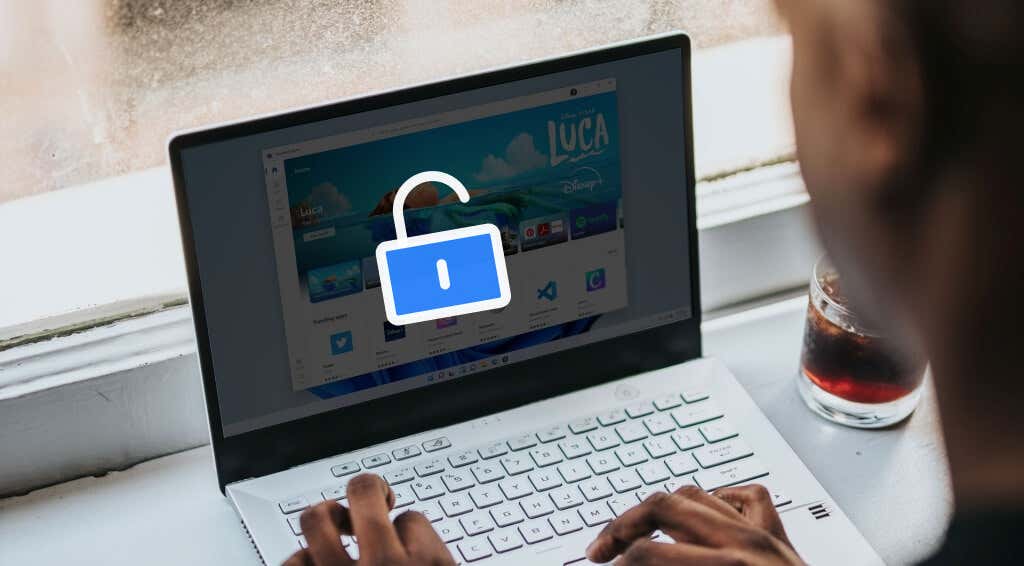
Trong hướng dẫn này, chúng tôi sẽ chỉ cho bạn cách kích hoạt Windows 11 bằng khóa sản phẩm, giấy phép kỹ thuật số và trình khắc phục sự cố Kích hoạt Windows(Windows Activation) .
Cách kiểm tra xem Windows 11 đã được kích hoạt chưa
Nếu bạn không nhập khóa sản phẩm ngay sau khi cài đặt hoặc nâng cấp lên Windows 11 , rất có thể thiết bị của bạn đã bị hủy kích hoạt. Bạn có thể kiểm tra trạng thái kích hoạt thiết bị của mình từ ứng dụng Cài đặt(Settings) hoặc thông qua Command Prompt .
Kiểm tra trạng thái kích hoạt Windows từ ứng dụng cài đặt(Check Windows Activation Status From the Settings App)
Ứng dụng Cài đặt(Settings) sẽ hiển thị thông báo “ Windows chưa được kích hoạt” nếu bạn đang sử dụng phiên bản Windows chưa được xác minh . Bạn cũng có thể xác nhận trạng thái kích hoạt PC của mình từ menu “Kích hoạt” của Windows .
- Đi tới Cài đặt,(Settings, ) chọn Hệ thống(System) và chọn Kích hoạt(Activation) .

PC của bạn không được kích hoạt nếu hàng “Trạng thái kích hoạt” hiển thị thông báo lỗi Không hoạt động .(Not active)

- Nếu bạn thấy mã lỗi và lời nhắc nhập khóa sản phẩm khi bạn mở rộng phần Trạng thái kích hoạt(Activation state) , thì PC Windows của bạn chưa được kích hoạt.

Kiểm tra trạng thái kích hoạt Windows qua Command Prompt(Check Windows Activation Status via Command Prompt)
Command Prompt là một tiện ích toàn diện để kiểm tra thông tin thiết bị của bạn .
- Nhấp chuột phải vào(Right-click) menu Bắt đầu(Start) hoặc nhấn phím Windows(Windows key) + X và chọn Windows Terminal (Quản trị)(Windows Terminal (Admin)) trong menu Truy cập nhanh.

- Chọn biểu tượng thả xuống(drop-down icon) trong thanh Tab và chọn Command Prompt .

Điều đó sẽ mở ra một bảng điều khiển Command Prompt nâng cao với các đặc quyền quản trị.
- Nhập hoặc dán slmgr /dli trong bảng điều khiển và nhấn Enter .

Cửa sổ Windows Script Host sẽ hiển thị thông báo cho bạn biết nếu có khóa sản phẩm được liên kết với bản sao Windows 11 đang chạy trên thiết bị của bạn. Tất nhiên, thông báo lỗi “product key not found” có nghĩa là Windows chưa được kích hoạt.

Bây giờ, hãy làm theo ba phương pháp bên dưới trong trường hợp cài đặt Windows 11 của bạn không được kích hoạt.
1. Kích hoạt(Activate) Windows 11 bằng Trình gỡ rối kích hoạt(Activation Troubleshooter)
Nếu bạn đã nâng cấp lên Windows 11 từ PC (Windows 11)chạy Windows 10(Windows 10) đã được kích hoạt trước đó hoặc bạn đủ điều kiện để được nâng cấp miễn phí, bạn có thể sử dụng Trình khắc phục sự cố kích(Activation) hoạt để kích hoạt Windows 11 mà không cần phải cung cấp khóa sản phẩm hoặc giấy phép kỹ thuật số.
Kết nối máy tính của bạn với Internet và làm theo các bước bên dưới.
- Mở ứng dụng Cài đặt và chọn Kích hoạt ngay(Activate now) trong thông báo “ Windows chưa được kích hoạt”.

Ngoài ra, hãy đi tới Cài đặt(Settings) > Hệ thống(System) > Kích hoạt(Activation) > Trạng thái kích hoạt(Activation state) và chọn nút Khắc phục sự cố(Troubleshoot) để khởi chạy trình khắc phục sự cố Kích hoạt Windows(Windows Activation) .

Chờ(Wait) trình khắc phục sự cố chẩn đoán và khắc phục các sự cố liên quan đến kích hoạt.
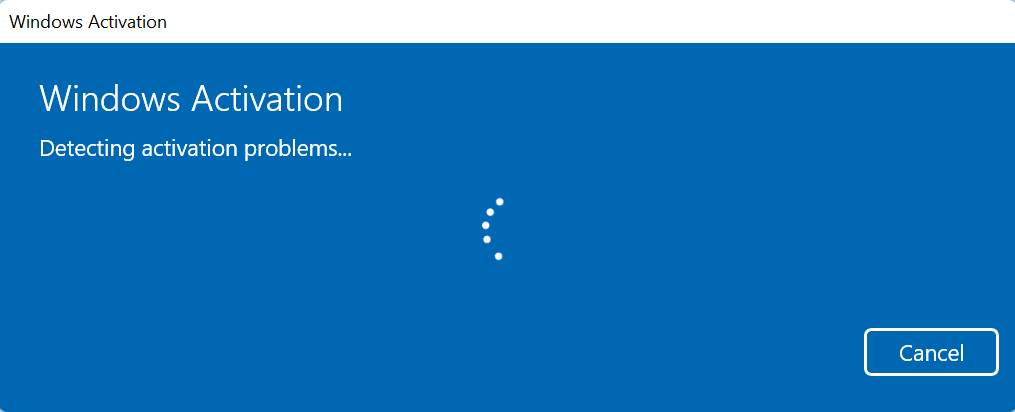
Bạn sẽ nhận được thông báo “Chúng tôi đã kích hoạt bản sao Windows này” nếu Trình khắc phục sự cố kích hoạt(Activation) phát hiện khóa sản phẩm và kích hoạt thành công máy tính của bạn.
- Chọn Đóng(Close) để thoát khỏi trình khắc phục sự cố.

Nếu không, hãy chuyển sang phần tiếp theo để kích hoạt Windows 11 bằng cách nhập khóa sản phẩm theo cách thủ công.
2. Cách kích hoạt Windows 11 bằng khóa sản phẩm(Product Key)
Giả sử(Say) bạn có khóa sản phẩm (mã gồm 25 ký tự) và bạn muốn kích hoạt máy tính Windows 11 của mình. Kết nối máy tính của bạn với Internet và làm theo các bước sau:
- Mở menu Kích hoạt Windows(Windows Activation) từ Cài đặt(Settings) > Hệ thống(System) > Kích hoạt(Activation) —và mở rộng phần Trạng thái kích hoạt(Activation state) .

- Chọn Thay đổi(Change) trong hàng "Thay đổi khóa sản phẩm".

- Nhập khóa sản phẩm vào hộp thoại và chọn Enter để tiếp tục.

- Chọn Kích hoạt(Activate) để tiếp tục.

Microsoft sẽ kích hoạt thiết bị Windows 11 của bạn nếu khóa sản phẩm hợp lệ. Điều đó sẽ loại bỏ tất cả các hạn chế và cấp cho bạn quyền truy cập vào tất cả các tính năng của Windows 11 .

Nếu bạn đã mua Windows 11 nhưng không thể tìm thấy khóa sản phẩm của mình, hãy truy cập lịch sử đặt hàng của tài khoản Microsoft(Microsoft account’s order history) trong trình duyệt. Chúng tôi đưa ra các cách khác để tìm khóa sản phẩm Windows của bạn trong hướng dẫn này(other ways to find your Windows product key in this tutorial) .
3. Kích hoạt(Activate) Windows 11 bằng Giấy phép Kỹ thuật số(Digital)
Giấy phép kỹ thuật số (được gọi là “Quyền lợi kỹ thuật số” trong Windows 11 ) về cơ bản là phiên bản kỹ thuật số của khóa sản phẩm được liên kết với tài khoản Microsoft của bạn(product key that’s linked to your Microsoft account) . Đó là một phương pháp kích hoạt Windows mà không cần nhập khóa sản phẩm. Giấy phép kỹ thuật số hoặc quyền kỹ thuật số sẽ là phương pháp kích hoạt lý tưởng nếu bạn:
- Mua bản nâng cấp Windows 11 hoặc Windows 11 Pro từ ứng dụng Microsoft Store .
- Đã nâng cấp lên Windows 11 từ thiết bị Windows đủ điều kiện hoặc phiên bản Windows cũ hơn .
- Được nâng cấp lên Windows 11 từ bản dựng Windows 11 Insider Preview .
- Mua bản sao kỹ thuật số của Windows 11 từ nhà bán lẻ được ủy quyền.
Nếu bạn không có khóa sản phẩm hoặc bản sao Windows 11 của bạn từ một nguồn trái phép, bạn có thể mua giấy phép kỹ thuật số cho Windows 11 từ ứng dụng Microsoft Store .
Đi tới Cài đặt(Settings) > Hệ thống(System) > Kích hoạt(Activation) và mở rộng menu thả xuống Trạng thái kích hoạt và chọn nút (Activation state)Cửa hàng mở(Open Store) trong hàng “Nhận giấy phép mới trong ứng dụng Microsoft Store ”.

Chọn nút Mua(Buy) và làm theo lời nhắc để mua Windows 11 với giấy phép chính hãng.
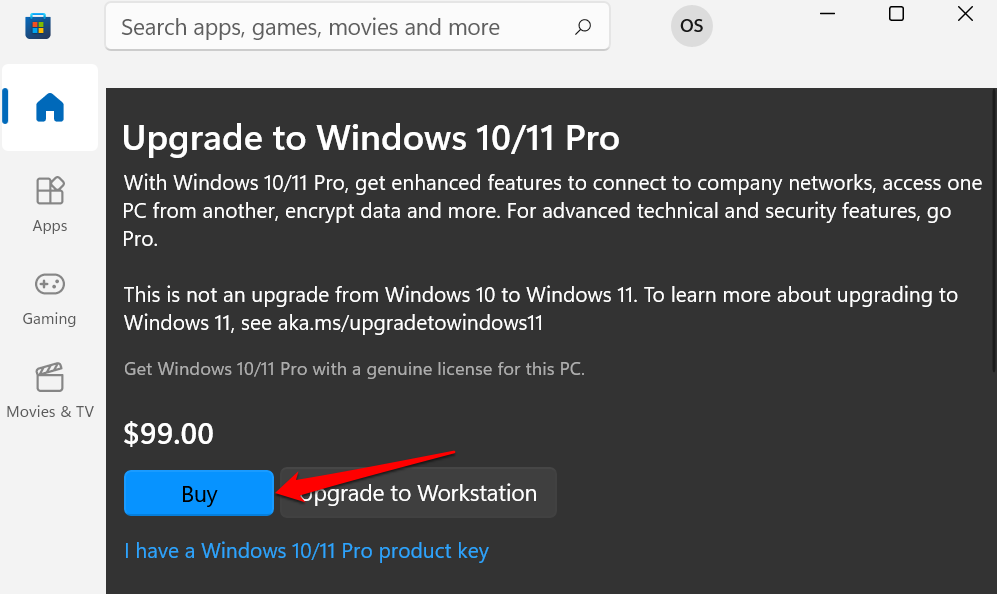
Đảm(Make) bảo rằng Microsoft Store được liên kết với tài khoản Microsoft của bạn . Nhấn vào biểu tượng hồ sơ(profile icon) bên cạnh thanh tìm kiếm, chọn Đăng nhập(Sign in) và cung cấp thông tin đăng nhập tài khoản của bạn.

Sau khi mua giấy phép Windows 11, bạn sẽ thấy thông báo “ Windows được kích hoạt bằng giấy phép kỹ thuật số” khi bạn kiểm tra menu Kích hoạt Windows(Windows Activation) .
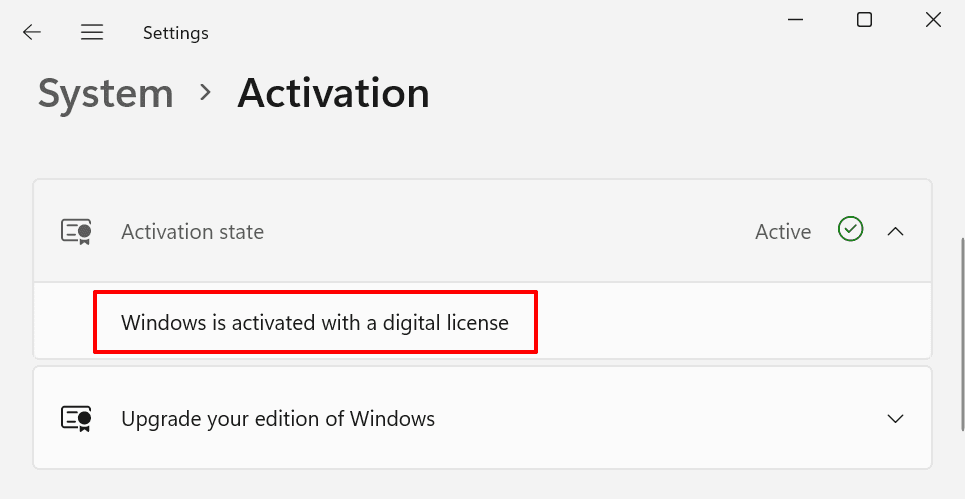
Nếu Windows vẫn không được kích hoạt sau khi mua giấy phép, hãy khởi động lại PC của bạn, kết nối nó với internet và kiểm tra lại.
Cách hủy kích hoạt Windows hoặc gỡ cài đặt khóa sản phẩm(Product Key)
Microsoft cho phép bạn chuyển giấy phép Windows 11 bán lẻ giữa các thiết bị. Nhưng trước tiên, bạn cần phải hủy kích hoạt hoặc xóa khóa sản phẩm khỏi một thiết bị trước khi sử dụng nó trên một thiết bị khác.
Trong Windows 11 , bạn có thể gỡ cài đặt khóa sản phẩm bằng cách chạy lệnh trong Dấu nhắc lệnh .(Command)
- Nhấp chuột phải vào menu Bắt đầu(Start menu) hoặc nhấn phím Windows(Windows key) + X và chọn Windows Terminal (Quản trị)(Windows Terminal (Admin)) trong menu Truy cập nhanh.

- Chọn biểu tượng thả xuống(drop-down icon) trong thanh Tab và chọn Command Prompt .

Điều đó sẽ mở ra một bảng điều khiển Command Prompt nâng cao với các đặc quyền quản trị.
- Nhập hoặc dán slmgr /upk trong bảng điều khiển và nhấn Enter .

Bạn sẽ nhận được thông báo Windows Script Host rằng khóa sản phẩm của thiết bị của bạn đã được gỡ cài đặt thành công.

Bây giờ bạn có thể sử dụng khóa sản phẩm để kích hoạt một thiết bị Windows 11 khác. Đọc hướng dẫn cấp phép Windows toàn diện này(this comprehensive Windows license tutorial) để tìm hiểu thêm về cách chuyển giấy phép Windows 11 bằng khóa sản phẩm hoặc tài khoản Microsoft của bạn.
Sửa lỗi kích hoạt Windows 11
Kích hoạt Windows 11 thực sự dễ dàng. Tuy nhiên, bạn có thể gặp các lỗi liên quan đến kích hoạt nếu bản sao Windows 11 của bạn là giả mạo hoặc được cài đặt trên nhiều máy tính. Chạy trình khắc phục sự cố Kích hoạt Windows(Windows Activation) để chẩn đoán nguyên nhân gây ra lỗi. Nếu lỗi vẫn tiếp diễn, hãy xem các giải pháp khắc phục sự cố trong hướng dẫn sửa lỗi kích hoạt Windows(tutorial on fixing Windows activation errors) này .
Related posts
3 cách để ngăn Spotify mở khi khởi động trong Windows 11
14 cách xóa bộ nhớ đệm trong Windows 11
13 cách để khắc phục tính năng kéo và thả của Windows 11 không hoạt động
13 cách khắc phục Windows 11 không kết nối với Wi-Fi
10 cách để tắt và khởi động lại PC chạy Windows 11
Cách kiểm tra xem PC của bạn có thể chạy Windows 11 PC Health Check tool không
Làm thế nào để cắt PDF Pages trong Windows 11 sử dụng công cụ trực tuyến hoặc phần mềm miễn phí
Cách bật và sử dụng TPM Diagnostics Tool trong Windows 11
Làm thế nào để cài đặt Windows 11 sử dụng Hyper-V trong Windows
Cách di chuyển Taskbar sang Top trên Windows 11 bằng Reigstry Editor
Không thể chuyển Windows Insider Channel trên Windows 11 - DEV hoặc BETA
Cách mở Windows Tools bằng Windows 11
PC này không thể chạy Windows 11 - Khắc phục sự cố!
Cách tăng tốc Windows 10 và làm cho nó chạy Start, Run, Shutdown faster
Cách hiển thị hoặc ẩn các ứng dụng được sử dụng nhiều nhất trong Start Menu trên Windows 11
Cách thêm hoặc xóa thư mục khỏi Windows 10/11 Start Menu
Click tại đây để nhập thông báo thông tin đăng nhập gần đây nhất của bạn bằng Windows 11
Cách tạo Video từ Photos trong Windows 11
Làm thế nào để ẩn Badges trên Taskbar Icons trong Windows 11
Windows 11 Release Date, Price, Hardware Requirements
